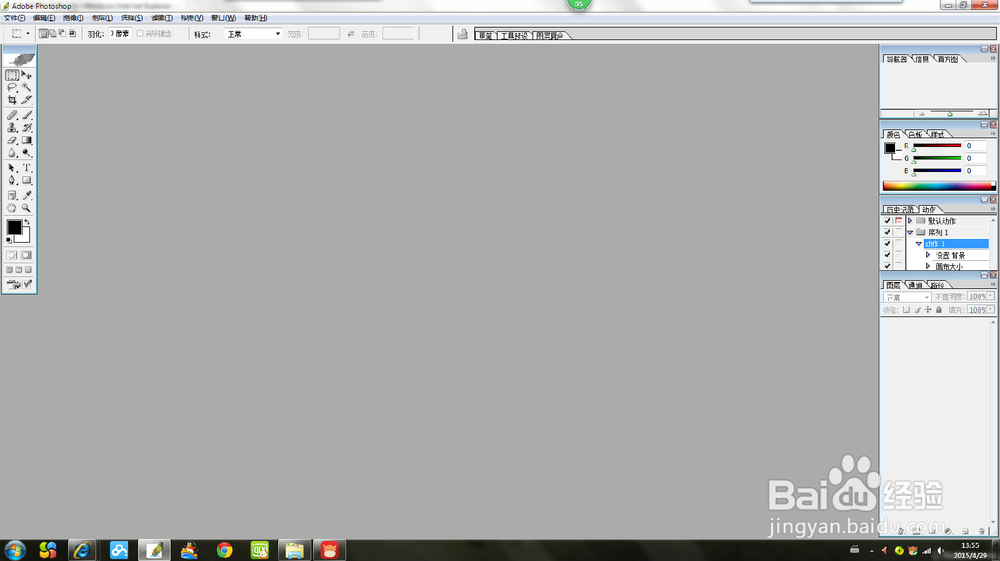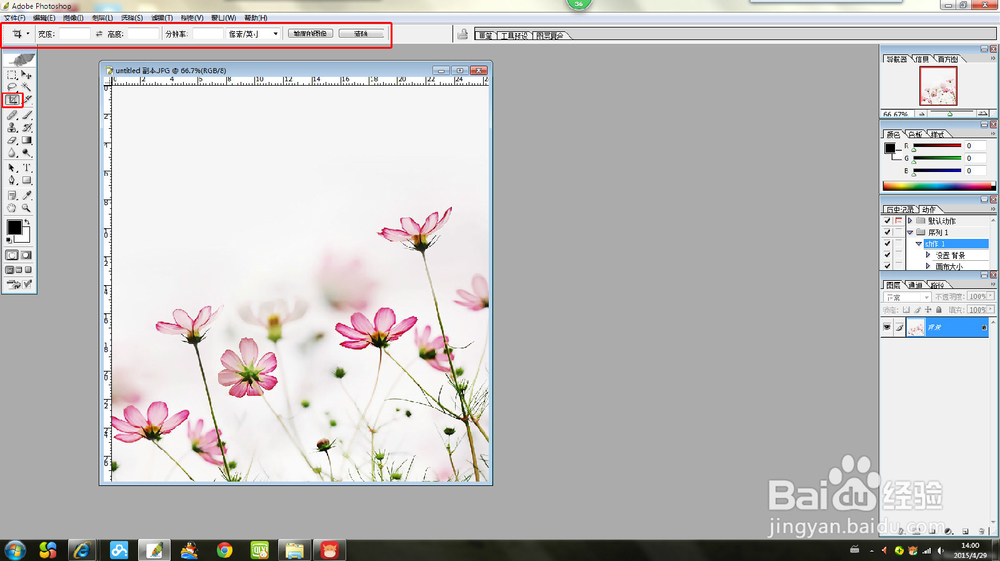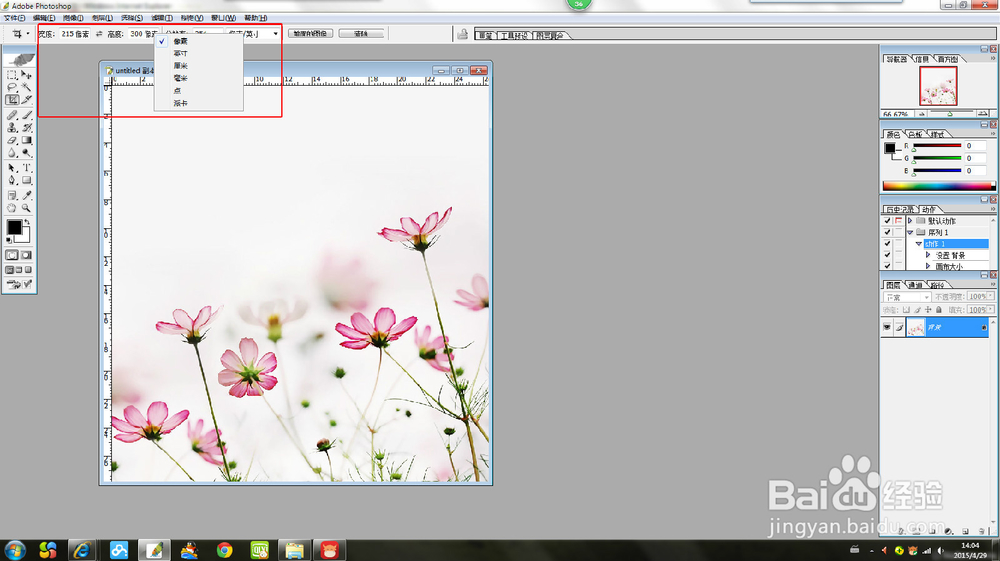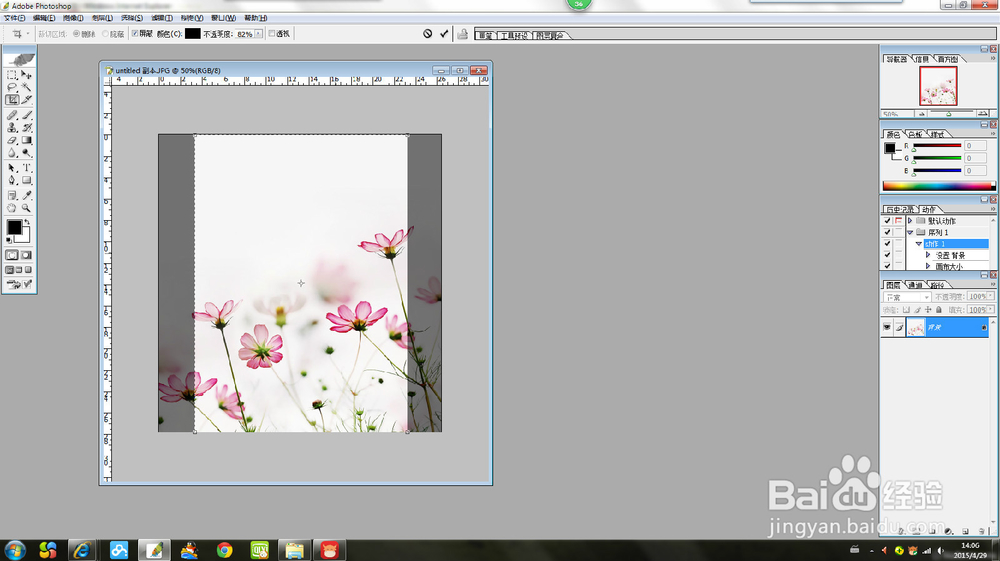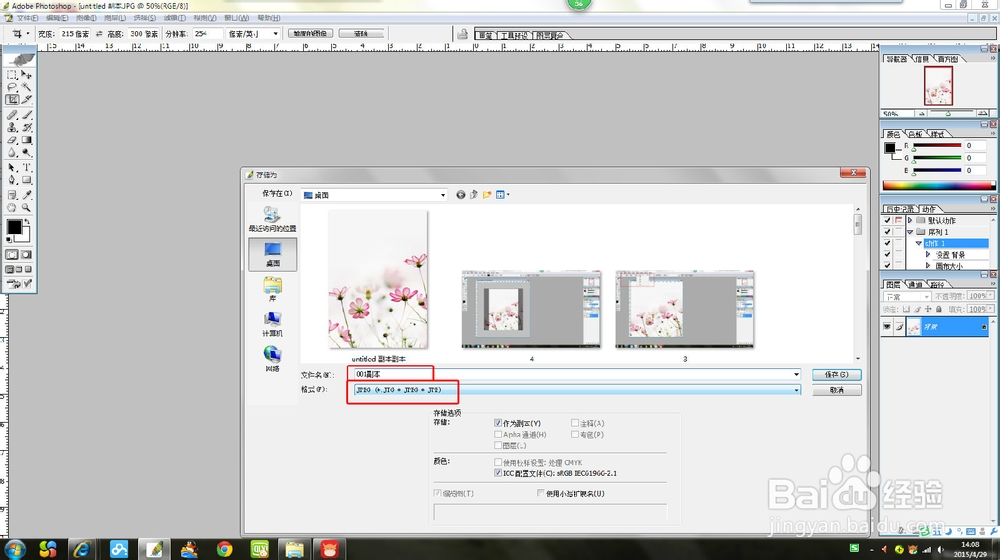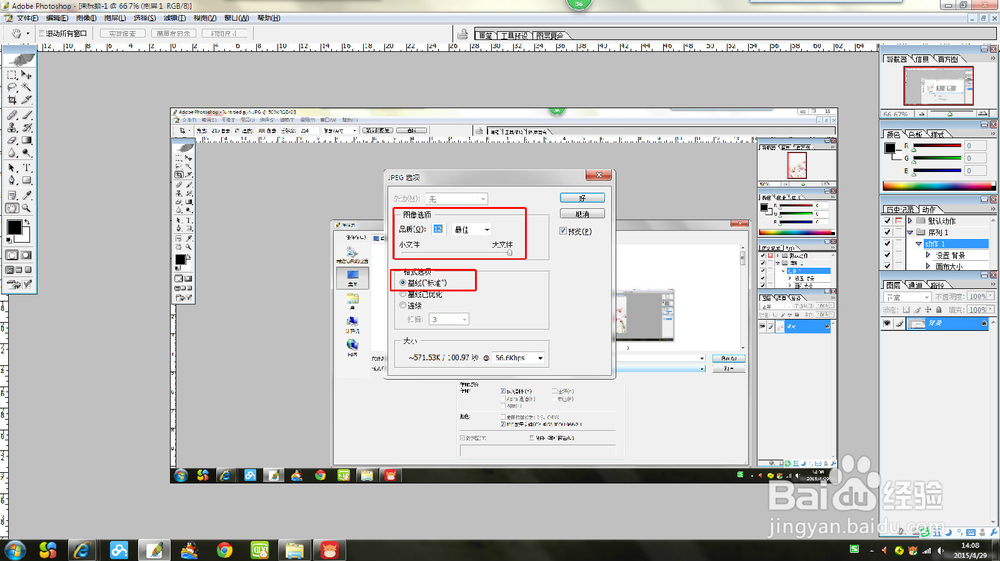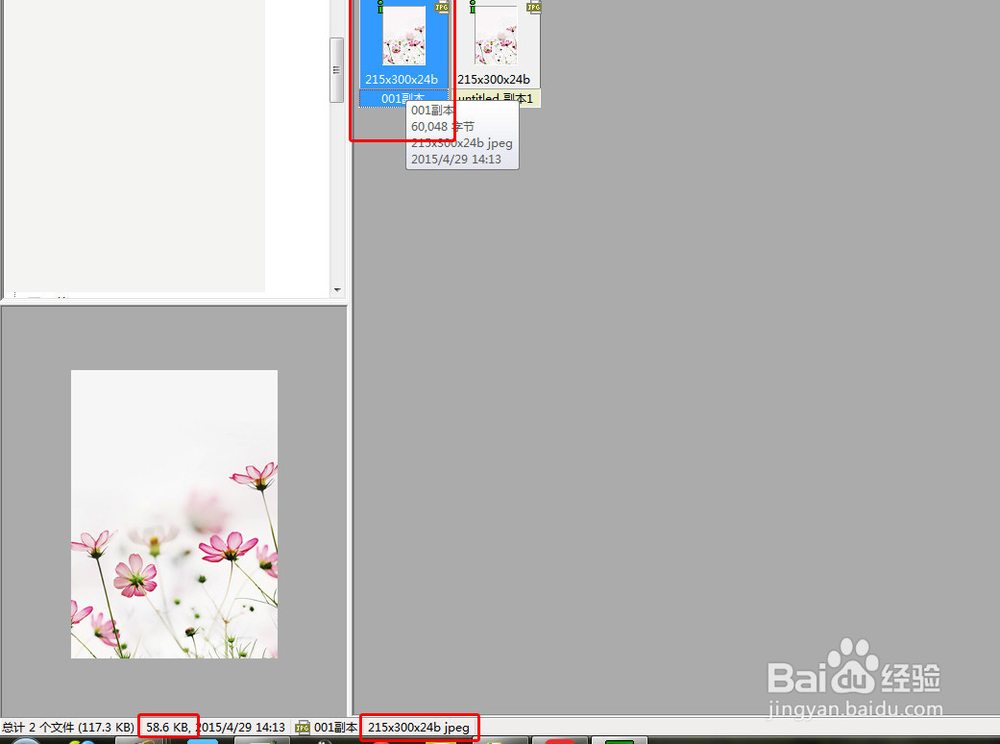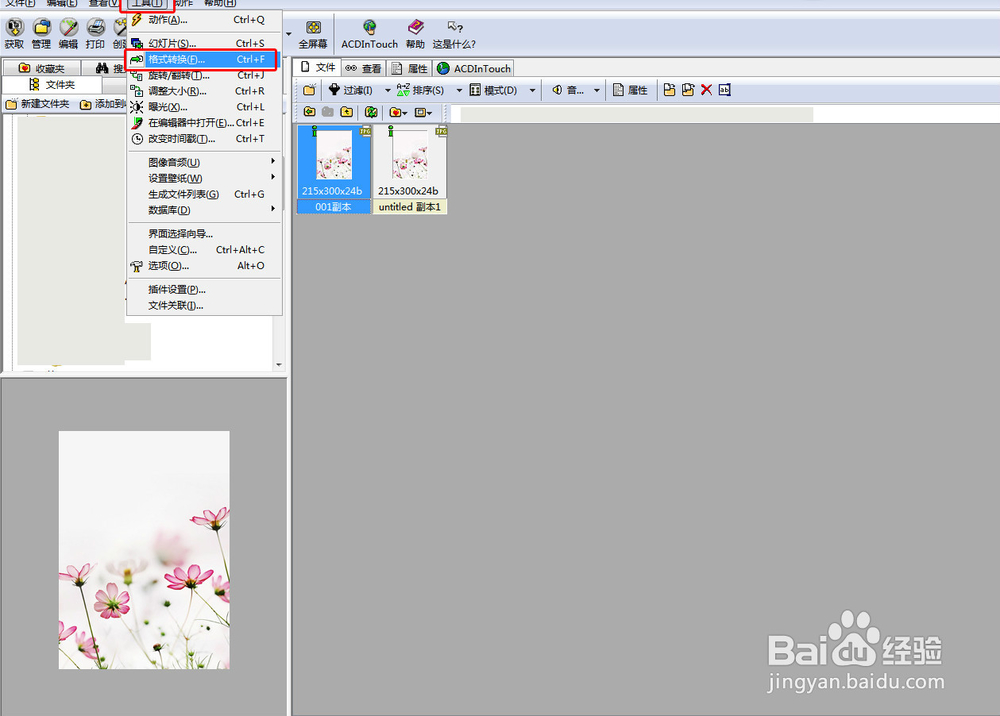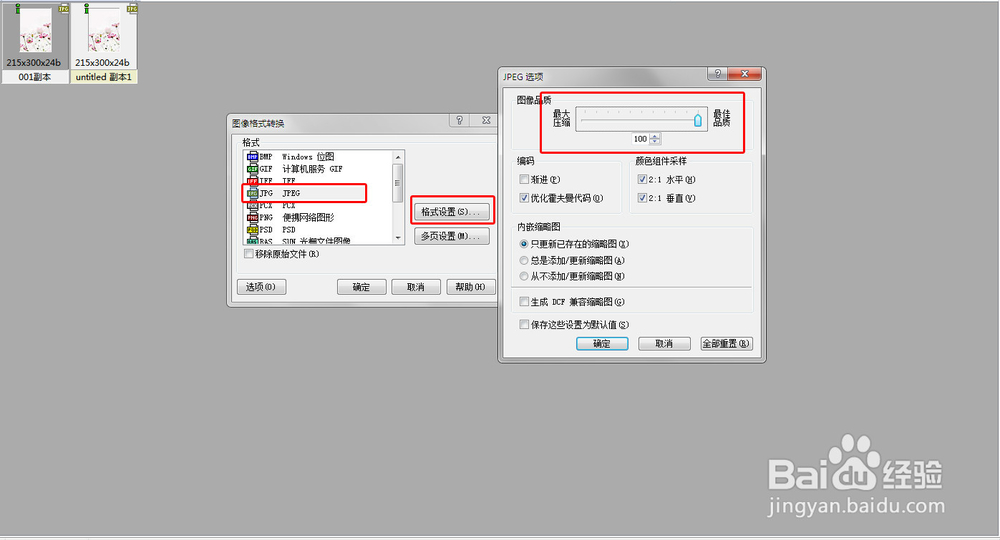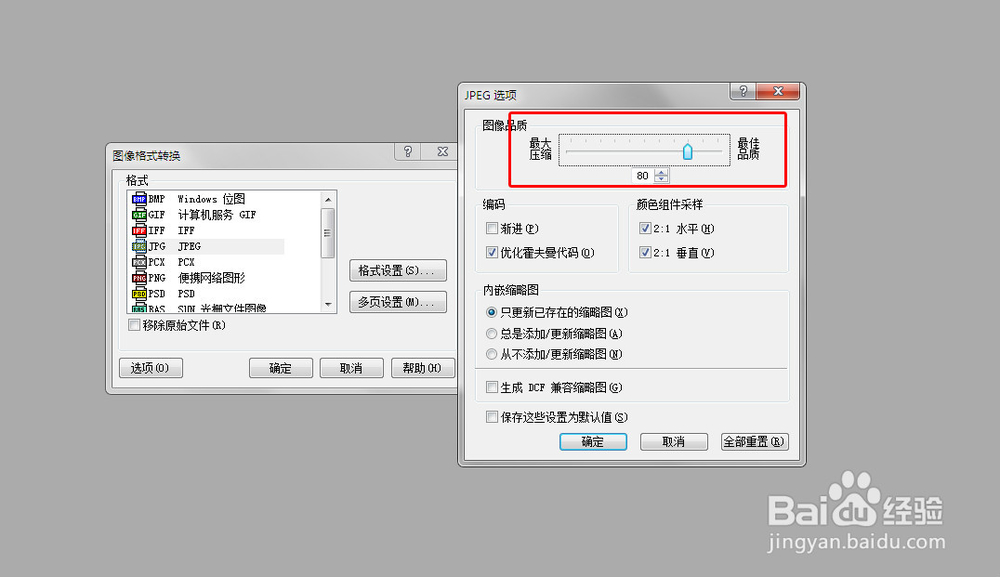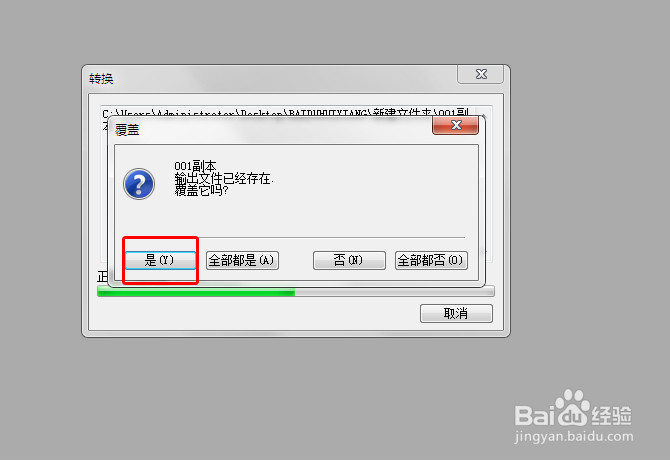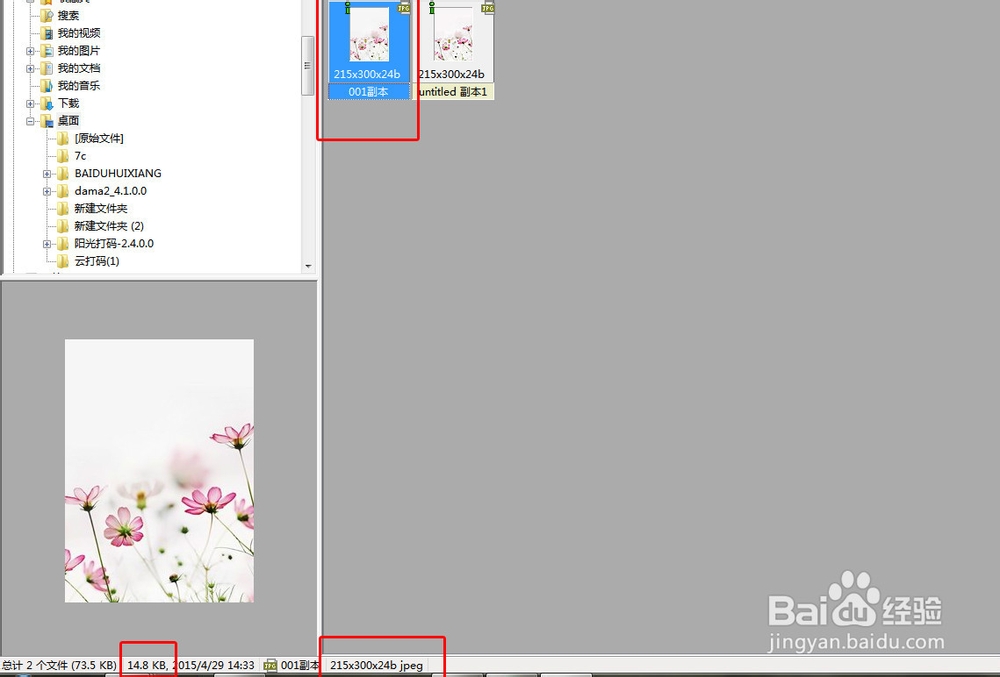网络考试报名照片尺寸像素大小修剪
1、打开PHOTOSHOP软件
2、打开照片(以下照片为例)选择裁剪工具,
3、输入裁剪尺寸,裁剪分辨率(照片没要求,分辨率填254或不填)(右键点击填空出,出现选项,选择像素)
4、裁剪照片,存储为副本,存储为JPG格式,保留原件(PHOTOSHOP中操作完成)
5、打开ACDsee5.0软件,找到副本照片文件,状态栏查看文件大小(文件超过30K)
6、右键点击照片,出现下拉菜单选择(转换)(或工具——格式转换)
7、出现(图像格式转换)对话框,选择JPG格式, 选择(格式设置),出现子对话框,JPG选项,滑动调节图像压缩品质(不要压缩过小,这里选择压缩至80)
8、点击确定,确定(照片请备份,这里选择覆盖-是)
9、文件转换好了,看一下文件大小,照片修剪完成,可以上传网络报名了。(文件大小14.8KB,215x300像素)
声明:本网站引用、摘录或转载内容仅供网站访问者交流或参考,不代表本站立场,如存在版权或非法内容,请联系站长删除,联系邮箱:site.kefu@qq.com。
阅读量:80
阅读量:53
阅读量:70
阅读量:72
阅读量:64